“查找我的iPhone”是一个很有用的功能,可以追踪你的iPhone。当该选项开启时,它启用激活锁来阻止未经授权的访问iPhone。因此,在你出售或赠送iPhone之前,你需要禁用该功能,以允许另一个苹果ID登录。然而,如果你把你的iPhone送人了,忘了关闭“查找我的iPhone”服务,或者你的旧iPhone有这个功能,你该怎么办?有没有办法在没有iPhone的情况下关闭“查找我的iPhone”?
在这种情况下,肯定有可行的方法供你尝试。你可以在PC/Mac或iOS设备上关闭“查找我的iPhone”功能。查看以下内容了解详细的解决方案。
第1部分。如何从电脑中关闭“查找iPhone”功能
通常,你可以直接在iPhone上禁用“查找我的iPhone”。然而,有时iPhone不在附近,或者你在关闭设置应用程序中的功能时出现错误(我们今天在设置中关闭“查找我的iPhone”失败了10多次),你可能会求助于其他方法来关闭它。我们已经为每一种情况寻找了解决办法。下面的段落将向您展示如何关闭从电脑中查找我的iPhone。
方法1。关闭查找我的iPhone与EaseUS MobiUnlock从计算机
当iPhone在你身边时,你可以在Mac和PC上使用这种方法。
如果iPhone就在附近,而你无法在设备上手动关闭“查找我的iPhone”功能,你可以使用第三方应用程序来帮助你关闭它。EaseUS MobiUnlock是一款iPhone解锁软件iPhone解锁工具你完全可以相信。EaseUS MobiUnlock中包含的“解锁苹果ID”功能使您能够从iPhone上删除Apple ID无需密码(不需要Apple ID密码,但需要屏幕密码)。使用EaseUS MobiUnlock删除Apple ID时,“查找我的iPhone”选项将同时被禁用。因此,该工具将是一个很好的助手,为您关闭查找我的iPhone。
关键特性
- 不用密码就能进入锁定的iPhone
- 从iPhone, iPad和iPod Touch中删除Apple ID
- 关闭iTunes备份加密,无需密码
- 关闭屏幕时间无需密码
- 在iPhone上查找密码
请注意在继续执行这些步骤之前,请确保您可以解锁设备以信任这台计算机。
步骤1。在PC上打开EaseUS MobiUnlock。用USB线连接iPhone和PC。选择“解锁苹果ID”继续。

步骤2。EaseUS MobiUnlock可以识别你的iPhone。然后请点击“开始”进入下一步。
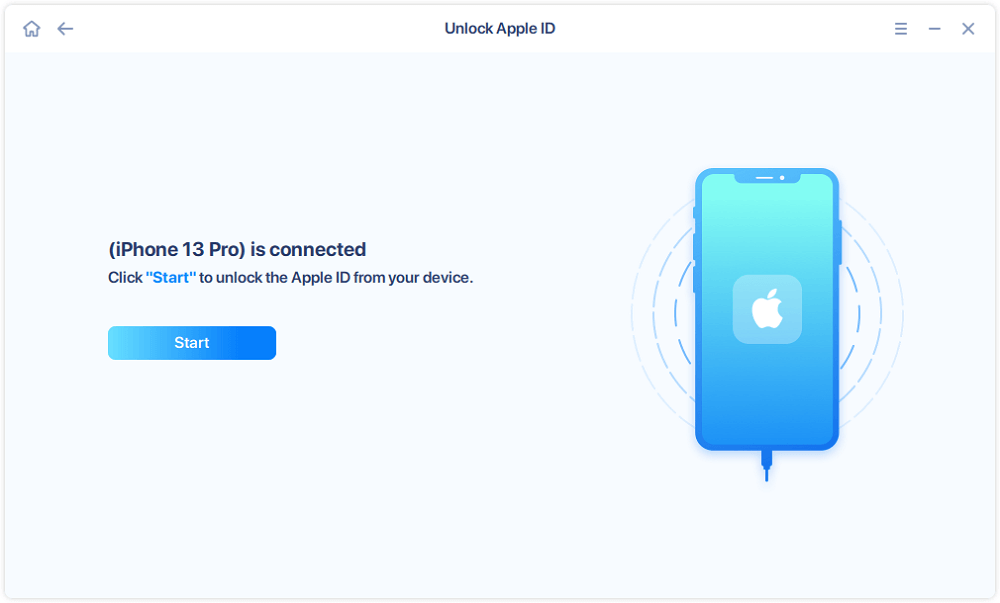
步骤3。您将看到一个弹出窗口。请务必阅读并理解相关信息,以免造成不必要的数据丢失。在方框中输入“777777”,点击“解锁”即可继续。
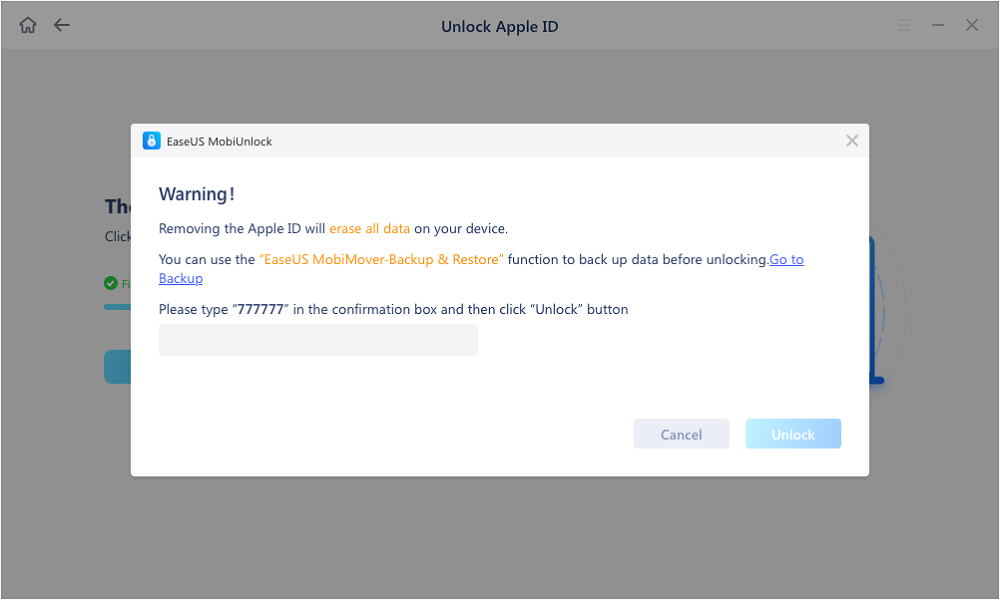
步骤4。EaseUS MobiUnlock将为您的iPhone下载该软件。固件准备好后,点击“现在解锁”从iPhone上删除Apple ID,并关闭“查找我的iPhone”。
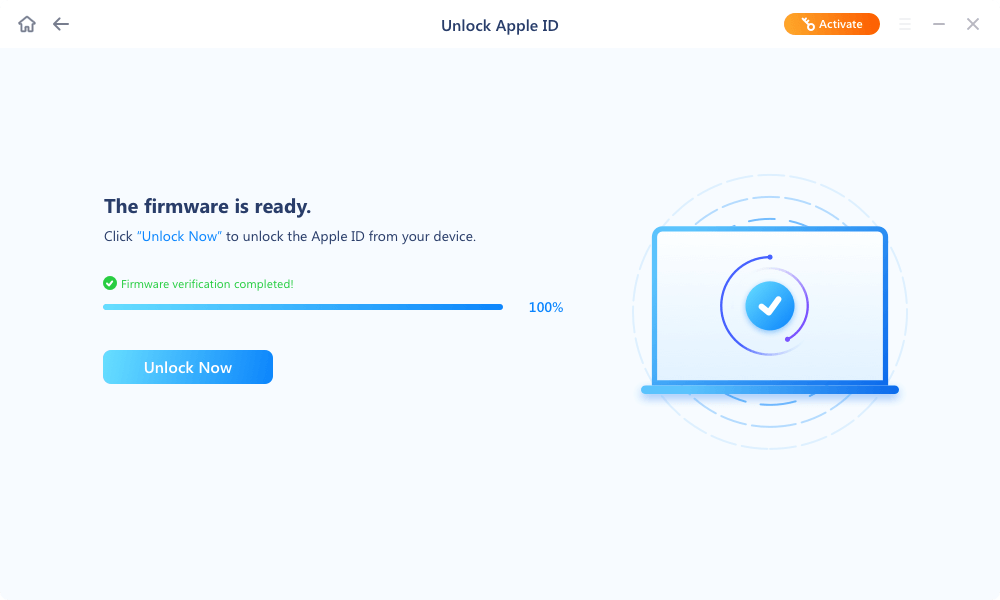
第5步。这个过程完成后,你就可以访问iPhone并用你的新苹果ID登录了。
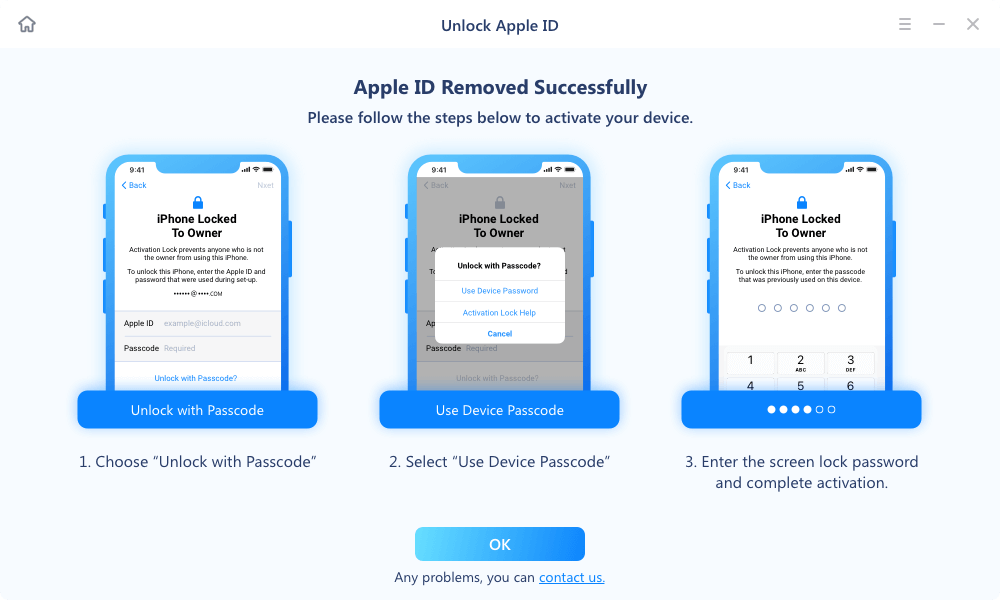
方法2。远程关闭“查找我的iPhone”
您可以通过访问iCloud.com在任何设备上应用此方法。
当iPhone不在附近或已经售罄时,无法关闭iPhone上的该功能。你可以通过iCloud.com远程禁用“查找我的iPhone”。iCloud web中的“查找我的”选项可以让你从web上完全控制你的设备。你可以在iCloud.com上找到你的设备,让它闹铃,清除和锁定它。现在让我们向您展示如何从Apple ID中删除设备并关闭“查找我的iPhone”功能。
步骤1。用你的苹果ID注册iCloudicloud.com。您可能需要输入您在其他具有相同Apple ID的Apple设备上收到的双因素代码。
步骤2。点击页面上的“查找iPhone”,再次输入Apple ID密码,即可登录“查找我的iPhone”。

步骤3。点击“所有设备”,选择合适的设备。点击“Erase iPhone”,点击“Erase”确认操作。根据要求登录你的苹果ID。跳过输入号码的过程,直接给iPhone留言。

步骤4。当选项“停止擦除请求”消失时,意味着擦除过程已经完成。iPhone被锁定在所有者身上。点击“从账户中删除”来解除iPhone与你的苹果ID的关联。输入密码,点击“删除”完成。

第5步。完成以上4步后,iPhone已经重置,可以用另一个苹果ID登录。同时,“查找我的iPhone”选项被禁用。
第2部分。关闭从其他设备查找我的iPhone
您可以将此解决方案应用于任何Apple设备。
“查找我的iPhone”服务可以通过iCloud.com和iPhone上的“查找我”应用程序访问。因此,您可以从两个访问中关闭它。如果你想在已售出的iPhone上关闭“查找我的iPhone”选项,你可以通过你或你朋友iOS设备上的“查找我”应用程序来完成。“查找我的应用”适用于运行iOS 13或更高版本的iOS设备。查看下面的详细操作。
步骤1。在运行iOS 13或更高版本的iPhone、iPad或iPod Touch上,找到“查找我的应用”,然后用你的Apple ID登录。
步骤2。在“查找我的应用”的页面上,你会看到三个标签:人、设备和我。点击“设备”,你会发现这里列出了你所有的设备。
步骤3。选择合适的设备,有多种操作。点击“擦除此设备”来擦除设备。
步骤4。然后用“remove This device”选项从列表中删除该设备。这款iPhone的所有内容和设置都将被重置。“查找我的iPhone”选项也被关闭了。
查找我的应用程序是一个易于使用的应用程序,允许您查看您的苹果设备的当前位置,并与您的朋友和家人分享您的位置。当你找不到你的iPhone时,你可以用它来命令你的iPhone播放声音,把它设置为丢失模式,或者从其他iOS设备上删除它以保护你的数据。
额外提示:如何在你的iPhone上关闭“查找我的iPhone”
关闭“查找我的iPhone”最常用的方法是使用“设置”应用程序。要使用这种方法,你需要记住你的苹果ID信息,并把iPhone放在附近。如果你想知道如何在设置中做到这一点。我们在下面添加了详细的步骤。
步骤1。在你的iPhone上,点击“设置”>“[苹果ID]”>“查找我的”。
步骤2。点击“查找我的iPhone”,你会在页面顶部看到“查找我的iPhone”选项。轻按开/关键。然后输入你的苹果ID密码,点击“关闭”来停止服务。

底线
我们总共介绍了4种方法来帮助你关闭“查找我的iPhone”。除了关闭iPhone服务的基本方法外,其他三种解决方案在异常情况下非常有效。如果你记得你的苹果ID密码,并且可以在其他iOS设备上登录iCloud或Find My app,你可以选择你喜欢的一个。然而,如果你只记得iPhone的屏幕密码,试试EaseUS MobiUnlock来关闭“查找我的iPhone”选项。
这个页面有用吗?
相关文章
![作者图标]() Myra/ 2023年2月7日
Myra/ 2023年2月7日![作者图标]() 索菲亚阿尔伯特/ 2023年4月10日
索菲亚阿尔伯特/ 2023年4月10日在没有苹果ID密码的情况下删除iPhone数据的3个有用提示
![作者图标]() 索菲亚阿尔伯特/ 2023年4月10日
索菲亚阿尔伯特/ 2023年4月10日![作者图标]() 索菲亚阿尔伯特/ 2023年4月10日
索菲亚阿尔伯特/ 2023年4月10日
